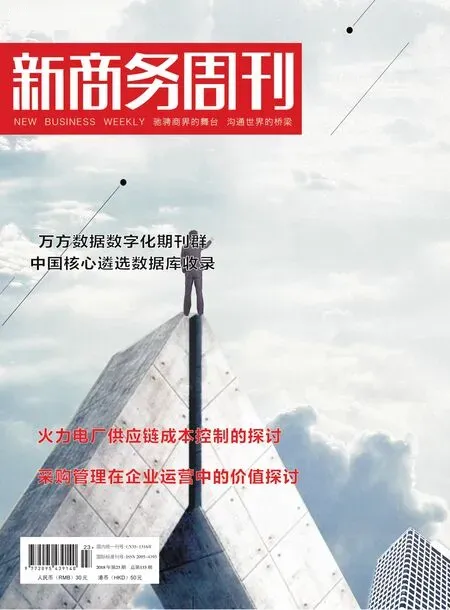计算机任务管理器的使用方式
Windows计算机任务管理器,是一个具有灵活的和较为常用的一个任务管理器。Windows系统,可管理计算机的进程,并查看计算机的实际运行状态。结合实际来说,Windows系统发挥着较大功能,应用效果好,但是要想确保可有效应用这一工具,必须优先了解Windows管理服务器的应用方法。
1 任务管理器的启动
任务管理器的启动,最常用的方法为同时按下包括Ctrly与Alt以及Del这一组合键即可,但是尚若计算机系统为Windows98或者W indows95系统,一不小心连续按2次组合键,可能影响Windows系统的运行状态,对其进行重新的开启或者关闭。如果在此时没有保存数据资源,数据丢失的可能性较大。Windows XP系统,于原有的任务管理器基础上增设重新启动各关机这两个选项。于XP任务管理器里,如果没有通过欢迎屏幕的形式去登录系统,则就可按下Ctrl y与Alt以及Del这一组合键,然后会弹出新的窗口,提示Windows的安全性,但是要想打开这一任务管理器必须选择此窗口。此外,除了按组合键的方法以外,也有一种更为简单的方法,那就是单机计算机系统中任务管理器这一命令,或者按下另一组合键,Ctrly与Sh ift以及Esc这一组合键,也能够良好打开系统任务管理器。
2 任务管理器的主要应用内容
用户在应用管理器期间,可通过管理器中用户界面的5大菜单选项来操作(包括帮助、关机、查看、选项、文件)。如在操作期间,关机这一菜单能够完成系统的切换、注销、重新启动、关闭、休眠、待机等各个操作。此外,除了这些程序等,其也包括一些相应的程序,如涵盖了5个标签页,依次有用户、联网、性能、进程、程序等。窗口的底部为状态栏,可再此查看目前系统实际运行情况、进程数以及CPU的应用比率等,也可更改内存的容量各数据等,可默认设置中的每个系统的对数据更新的速度。
3 任务管理器的应用技巧
3.1 让计算机一秒关机
一些时候计算机应用人员可能短暂离开,但是由于时间匆忙没有时间等待漫长的关机过程,在这一情况下如果应用的是Windows的XP系统,应用者担心电脑插座未被及时断电而导致电能的浪费,就可通过任务管理器进行一秒关机。尤先把任务管理器调出,然后紧按“Ctrl”按键,与此同时去点击窗口的菜单,然后关机再至关闭,可一秒后就关闭计算机,应用者就可以断开电源马上离开。
3.2 及时把丢失的桌面找回
如果计算机应用者登录操作系统过后,看到登录界面无任何的图表,此时不要着急,可利用任务管理器相应的应用程序中的新任务去操作C盘中explorer.exe文件,能够及时把丢失的桌面找回来。而且仅需打开资源管理器,也能够把崩溃程序中C盘内存储的文件,及时拷贝于其它硬盘中,确保文件的完整性。
3.3 对注册表快速刷新
众多软件被安装完毕后,系统会提示操作者应重新的关闭启动,这样才能恢复系统的功能,被正常的应用。但是实际来看大多数时候各类软件仅可能是小题大做,这主要是由于对软件的重新启动仅仅是为了去更新注册而已,这样应用者就能够通过任务管理器去迅速的让软件系统生效。具体操作方法见下:于进程这一选项里通过鼠标来选择explorer.exe这一进程,接着点击计算机右下角中结束进程这一按钮就可以终结此程序,此时桌面上的显示就可消失。对于explorer.exe的操作,可于新窗口任务的创建中把explorer.exe输入即可。运行期间即可恢复桌面,此外也可更新计算机中注册表,软件也可被正常的应用。
3.4 最小化窗口的同时应用
切换成“应用程序”这一标签后,按住Ctrl这一按键,可选择系统中需要进行最小化操作的应用程序。接着点击此类项目例任意的一个,在右键菜单例选择出最小化的命令即可。而且在这一环节,也能够进行纵向的平铺操作、横向的平铺操作、层叠的操作等,灵活的把最小化窗口同时应用。
3.5 任务管理器的复原
如果任务管理器这一界面出现异样情况,如其进程和性能等切换栏丢失,无法进行最大化和最小化的操作等。计算机应用者就可进行如下操作:在边框的空白位置处,进行双击即可。
4 结束语
计算机的Windows系统中,其任务管理器可直观的展示出系统实际运行的状态,方便计算机操作者的应用,也为后续的计算机系统维护工作创造了便利性,提供完善的依据。可全面的了解并灵活的应用它,降低后续维护难度。此外,掌握好Window系统的应用方法和要点,利于良好操作,避免数据资源的丢失,复原任务管理器,同时应用最小化窗口。可确保系统运行安全性和稳定性,提高应用者的工作效率,确保计算机应用者的工作质量。